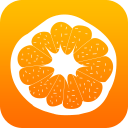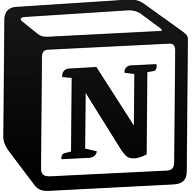电脑右下角小喇叭图标消失?快速找回方法!
作者:佚名 来源:未知 时间:2024-12-08
电脑桌面右下角的小喇叭图标不见了?别急,这里有超实用的解决办法!

嘿,朋友们!是不是有时候突然发现你电脑桌面右下角的那个小喇叭图标不见了?是不是觉得顿时整个世界都安静了许多,但心里却又有点小慌张?别担心,你不是一个人在战斗!这种情况其实很常见,而且解决起来也并不难。今天,我们就来一起探讨一下,电脑桌面右下角的小喇叭图标不见了的解决方法。

首先,让我们来了解一下这个小喇叭图标的重要性。这个小喇叭图标其实是Windows系统中的音量控制图标,通过它,我们可以方便地调节系统音量、打开音量混合器、设置声音输出设备等等。一旦它消失了,我们调节音量就得通过键盘快捷键或者进入系统设置,显然不如直接在任务栏操作来得方便。

那么,为什么这个小喇叭图标会不见呢?原因可能有很多,比如系统更新后设置被更改、某些优化软件误删了相关文件、病毒或恶意软件的干扰、注册表问题等等。知道了原因,我们就可以对症下药了。下面,我们就来一一介绍几种常见的解决方法。
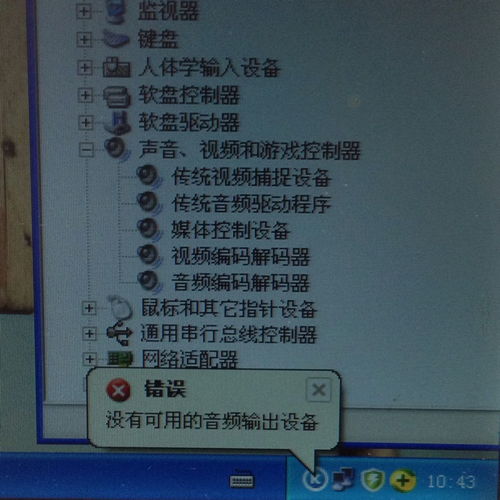
一、检查音量图标是否被隐藏
这是最简单也是最常见的一种情况。有时候,小喇叭图标并不是真的不见了,而是被隐藏在了任务栏的通知区域里。我们可以通过以下步骤来检查:
1. 右键点击任务栏空白处,选择“属性”。
2. 在弹出的“任务栏和开始菜单属性”窗口中,切换到“通知区域”选项卡。
3. 点击“自定义”按钮。
4. 在“选择在任务栏上出现的图标和通知”列表中,找到“音量”选项,看看它的行为是否被设置为“隐藏图标和通知”或者“仅显示通知”。如果是的话,就改为“显示图标和通知”或者“始终在任务栏上显示图标”。
5. 点击“确定”保存设置,看看小喇叭图标是不是回来了。
二、通过控制面板恢复音量图标
如果上面的方法不行,我们可以试试通过控制面板来恢复音量图标:
1. 打开控制面板。你可以通过开始菜单搜索“控制面板”来找到它。
2. 在控制面板中,选择“声音”选项。
3. 在弹出的“声音”窗口中,切换到“播放”选项卡。
4. 随便选择一个播放设备,然后点击“属性”按钮。
5. 在播放设备属性窗口中,切换到“高级”选项卡。
6. 在“高级”选项卡中,找到“在任务栏中显示音量图标”选项,勾选它。
7. 点击“应用”和“确定”保存设置。
注意:有时候,在控制面板中找不到“声音”选项或者无法勾选“在任务栏中显示音量图标”选项,这可能是因为你的系统版本或者设置有所不同。这时候,你可以尝试更新声卡驱动程序或者通过其他方法来解决。
三、使用组策略编辑器恢复音量图标
如果你的系统是Windows 7或者更高版本,并且你有管理员权限,你可以尝试使用组策略编辑器来恢复音量图标:
1. 打开运行窗口。你可以通过按下Win+R键来打开它。
2. 在运行窗口中输入“gpedit.msc”,然后按回车键。
3. 在组策略编辑器中,依次展开“用户配置” -> “管理模板” -> “任务栏和开始菜单”。
4. 在右侧窗格中,找到并双击“隐藏和操作中心中的音量图标”策略。
5. 在弹出的窗口中,选择“未配置”或者“已禁用”,然后点击“应用”和“确定”。
6. 重启计算机或者注销并重新登录,看看小喇叭图标是不是回来了。
注意:使用组策略编辑器需要管理员权限,而且如果你对组策略不熟悉,最好不要随意更改其他设置,以免引起系统问题。
四、检查并修复声卡驱动程序
如果以上方法都不行,那么很可能是你的声卡驱动程序出了问题。声卡驱动程序是控制声卡工作的软件,如果它损坏或者过时,就可能导致音量图标消失或者其他声音问题。我们可以通过以下步骤来检查并修复声卡驱动程序:
1. 打开设备管理器。你可以通过右键点击“此电脑”或者“计算机”图标,然后选择“属性” -> “设备管理器”来找到它。
2. 在设备管理器中,展开“声音、视频和游戏控制器”类别。
3. 找到你的声卡设备,右键点击它,然后选择“属性”。
4. 在声卡设备属性窗口中,切换到“驱动程序”选项卡。
5. 点击“更新驱动程序”按钮,然后按照提示来更新驱动程序。如果你已经下载了最新的驱动程序安装包,可以选择“浏览计算机以查找驱动程序软件”,然后指定安装包的路径。
6. 如果更新驱动程序后仍然无法解决问题,你可以尝试卸载驱动程序并重新安装。在声卡设备属性窗口中,点击“卸载设备”按钮,然后重启计算机。Windows系统会自动检测并重新安装声卡驱动程序。
五、使用系统文件检查工具
如果以上方法都无效,那么可能是你的系统文件出了问题。Windows系统提供了一个系统文件检查工具(SFC),它可以扫描并修复损坏的系统文件。我们可以通过以下步骤来使用SFC工具:
1. 打开命令提示符(管理员)。你可以通过按下Win+X键,然后选择“命令提示符(管理员)”来打开它。
2. 在命令提示符中输入“sfc /scannow”,然后按回车键。
3. SFC工具将开始扫描系统文件并尝试修复损坏的文件。这个过程可能需要一些时间,请耐心等待。
4. 扫描完成后,如果SFC工具找到了损坏的文件并成功修复了它们,那么你可能需要重启计算机才能看到效果。
结语
好了,以上就是几种常见的解决电脑桌面右下角小喇叭图标不见的方法。希望这些方法能帮到你!如果你还有其他问题或者疑问,欢迎在评论区留言告诉我们。我们会尽力为你解答!
- 上一篇: 儿童舞台妆打造全攻略:一步步变身闪耀小明星
- 下一篇: 雪地靴高效清洁技巧大揭秘
热门手游
换一换- 精品游戏
- 最热榜单